움짤 gif 만들기
요즘 홈페이지이나 쇼핑몰에 들어가 보면
움직이는 gif 이미지 즉, 움짤이미지로
바로 사용자에게 필요정보를 제공하는 이미지를 볼수 있는데..
동영상 재생버튼을 누르지 않아도 바로 움직임을 볼수 있어서 편리한 형태로 보여지고 있습니다.
움짤에는 직접 움짤 만드는 방법이 있고
구글에서 서치(구글링)하여 이미 만들어져있는 gif애니메이션 를 다운로드 하여 이용하는 방법도 있습니다.
움짤 직접 만드는 법을 찾아보니 여러가지가 있는데 해당내용을 정리해봅니다.
[직접 움짤 만드는법]
1. 포토샵의 Timeline 으로 만들기
2. 포토스케이프 의 gif 애니메이션 기능으로 만들기
3. ezgif.com 사이트에서 바로 만들기.
4. 모바비 사이트에서 만들기.
여러개의 방법중 웹상에서 바로 gif 파일을 만들수 있는 ezgif.com에서 만들어본 내용을 공유하겠습니다.
★ ezgif.com에서 움짤을 만들어보았습니다. (움짤 만드는 법)
Step1 . ezgif.com/ 접속한다.
Animated GIF editor and GIF maker
Easy to use online animated GIF maker and image editor. Upload and edit GIF images for free. Create, crop, resize, reverse, optimize and split animated GIFs, cut and resize videos, WebP and APNG animations.
ezgif.com
Step2. ezgif 에서 비디오파일을 gif 파일을 변환합니다.
Online video to GIF converter
Upload your video, select the part you want to convert and instanlty create a GIF in good quality for free and without watermarks.
ezgif.com
Step3. 동영상파일 mp4 파일을 선택하고 비디오 업로드한다.
진행되는 진행바가 보여지면서 완성된다.
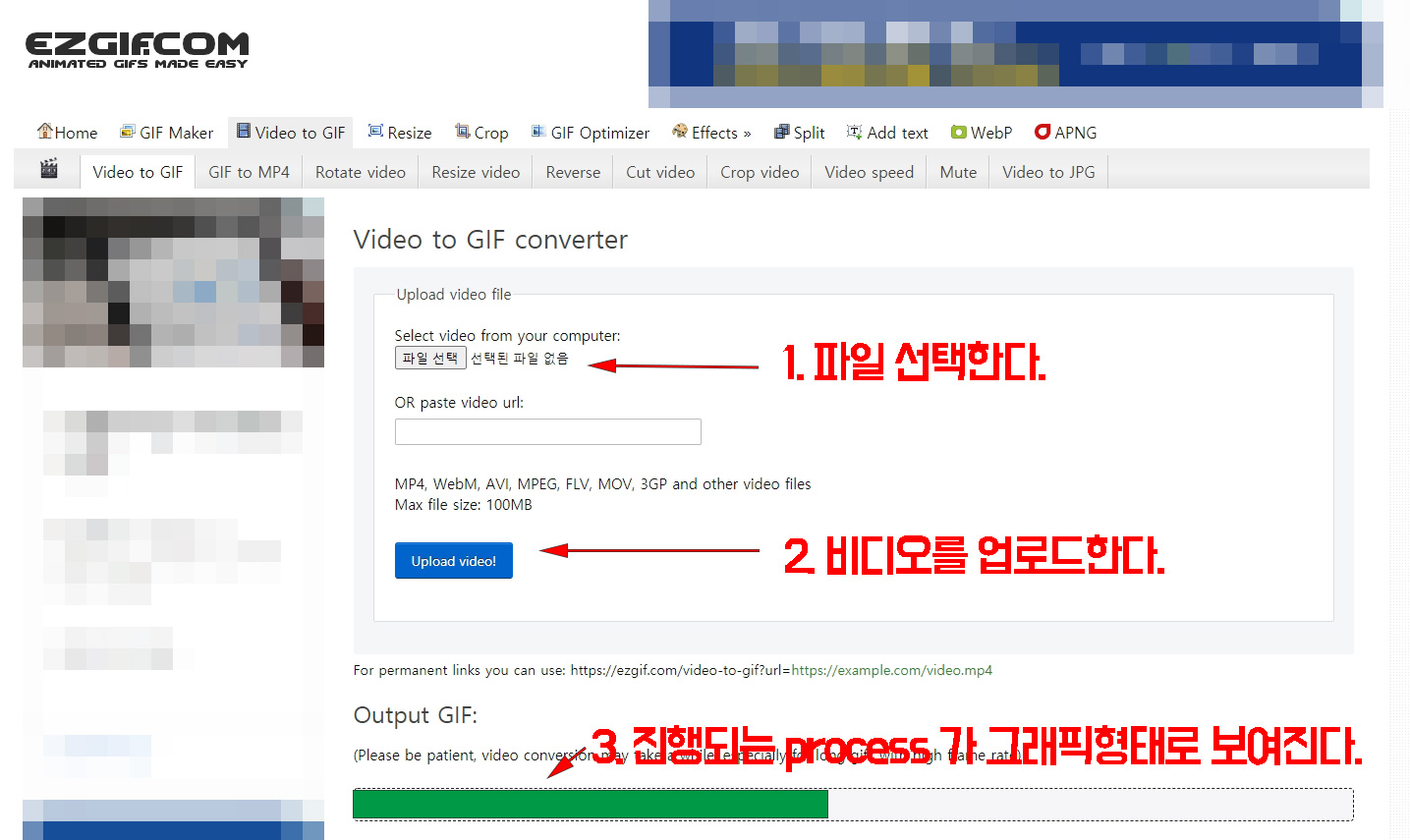
동영상을 gif 파일 움짤로 만들어 보았는데.. 결과가 만족스럽다.
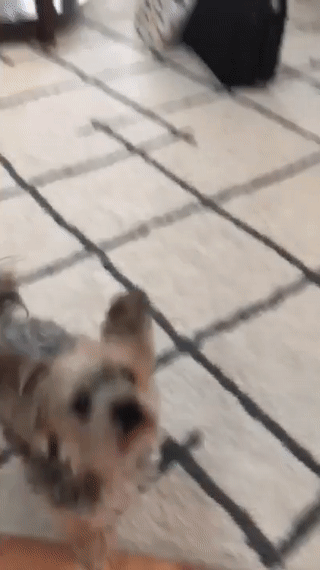
exgif.com 에서 만들어보니..
프로그램설치도 없이 웹상에서 바로 만들수 있어서 좋은거 같다.
스마트폰에서 찍은 비디오 파일 또는 화면녹화프로그램으로 찍은 비디오파일 등을
바로 gif 로 변환할 수 있어서 직관적이고 손쉬워서 좋은거 같아요.
'쇼핑몰 상세페이지' 카테고리의 다른 글
| 쇼핑몰 운영에 도움이 되는 유튜버 및 블로거 (0) | 2022.07.09 |
|---|---|
| 와디즈 펀딩 Top10 (0) | 2022.07.09 |
| 쇼핑몰 상세페이지 기본 구성안 (0) | 2022.07.09 |
| 홈페이지 제작 후 마케팅 과정 (0) | 2022.07.09 |
| 상품이미지 움짤만들기-미리캔버스활용 , ezgif 활용 (0) | 2022.07.08 |
| 움짤만들기 gifcam 으로 만들기 (0) | 2022.07.08 |